

Étape 1. Téléchargez, installez et lancez FoneDog Sauvegarde & Restauration De Données iOS, puis vous trouverez une fenêtre contextuelle. Vous pouvez cliquer sur "Essai Gratuit" pour essayer le produit en premier.
Étape 2. Pour profiter de toutes les fonctions, cliquez sur "Acheter" pour obtenir un code d'enregistrement. Après l'achat, vous recevrez un e-mail avec votre code d'enregistrement. Ensuite, revenez en arrière et cliquez sur "Enregistrer". Après cela, vous verrez plusieurs produits et vous devrez cliquer sur le bouton "Enregistrer" à côté de "Sauvegarde & Restauration De Données iOS" pour activer le logiciel.
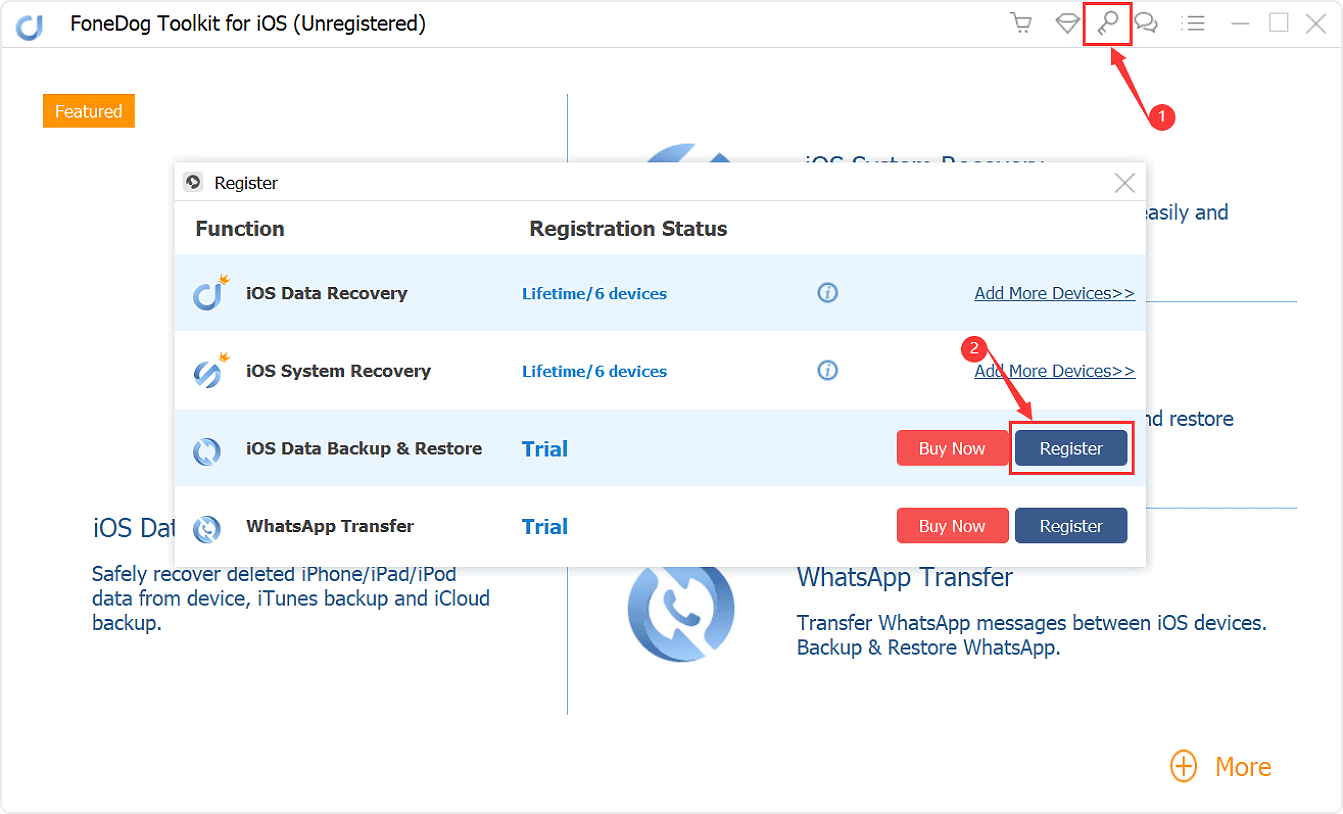
Conseil : Vous pouvez également appuyer sur l'icône de la clé en haut de l'interface pour vous enregistrer.
Étape 3. Remplissez les colonnes "Adresse électronique" et "Code d'enregistrement", puis cliquez sur "OK" pour terminer l'enregistrement.
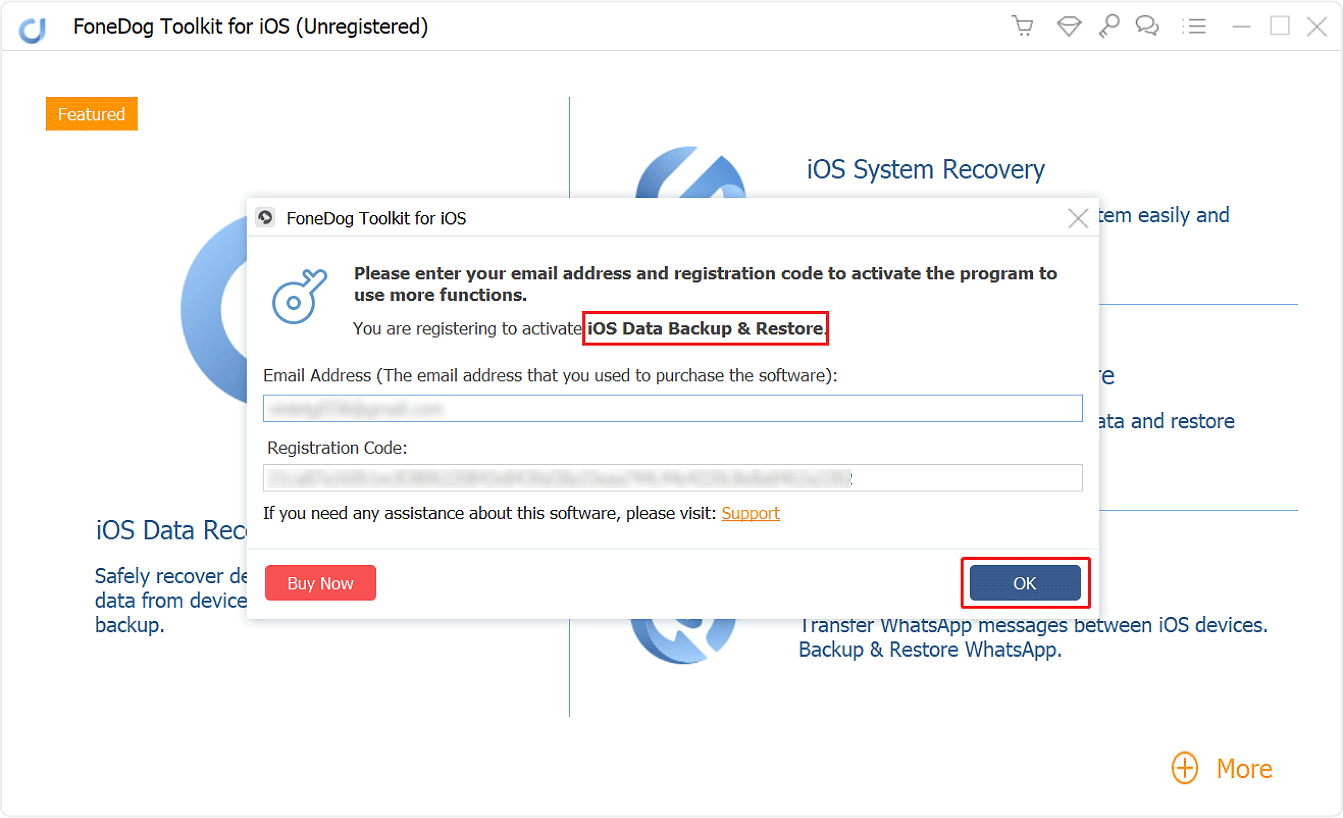
Maintenant, toutes les fonctions sont déverrouillées et vous pouvez commencer à sauvegarder et restaurer vos données. Si l'enregistrement est rejeté, vous êtes censé confirmer si vous avez rempli l'adresse e-mail et le code d'enregistrement corrects.
Partie 1. Comment sauvegarder des données iPhone / iPad.
Étape 1: Lancer le logiciel et connecter un périphérique iOS.
Installez et ouvrez FoneDog Toolkit - iOS Toolkit sur votre ordinateur pour qu'il reconnaisse les périphériques iOS connectés. Choisissez iOS Data Backup & Restore à partir de l'interface principale. Cliquez sur Sauvegarde de données iOS. Ensuite, continuez l'étape suivante.

Étape 2. Sélectionnez le mode de sauvegarde des données.
Dans cette étape, vous pouvez sélectionner le mode de sauvegarde souhaité. Il y a un mode remorquage pour vous. L'une est "Sauvegarde standard" et l'autre "Sauvegarde cryptée". Pour la sauvegarde cryptée, vous pouvez sauvegarder les fichiers avec un seul mot de passe pour protéger vos informations privées. Après avoir sélectionné le mode de sauvegarde, cliquez sur le bouton "Démarrer" pour continuer.

Étape 3: Sélectionnez le type de données que vous souhaitez sauvegarder.
Après avoir cliqué sur le bouton "Démarrer", le logiciel vous montrera le type de fichier que vous pouvez sauvegarder. Tels que des photos, messages, vidéos, contacts, historique des appels, WhatsApp et ainsi de suite. Vous pouvez choisir de manière sélective le type de données que vous souhaitez sauvegarder.

Étape 4: attendez que FoneDog Toolkit termine la sauvegarde de vos données.
FoneDog Toolkit - Sauvegarde et restauration de données iOS va commencer à sauvegarder vos données iOS. Lorsque la sauvegarde est terminée, FoneDog Toolkit affiche le nom et la taille du fichier de sauvegarde.
Vous pouvez cliquer sur "Sauvegarder plus" pour sauvegarder d'autres éléments ou sur "Restaurer les données iOS" pour transférer les données sur un PC ou un autre iPhone / iPad.

Partie 2. Comment restaurer sélectivement des données à partir de sauvegardes.
Étape 1. Déplacer vers la restauration de données iOS.
Assurez-vous que votre iPhone ou iPad est connecté à votre PC. Sélectionnez ensuite iOS Data Restore dans iOS Data Backup & Restore.

Étape 2. Sélectionnez votre fichier de sauvegarde.
Après avoir cliqué sur iOS Data Restore, la boîte à outils FoneDog vous montrera toutes vos sauvegardes. Vous pouvez voir la date de sauvegarde et la taille de votre fichier. Choisissez celui que vous souhaitez sauvegarder, puis cliquez sur le bouton "Afficher maintenant".

Étape 3. Analyse des fichiers de sauvegarde.
La boîte à outils FoneDog commencera à analyser vos fichiers de sauvegarde. Vous pouvez voir la progression sur les fenêtres et vous pouvez cliquer sur "Pause" pour mettre en pause ou "Arrêter" pour terminer le processus.
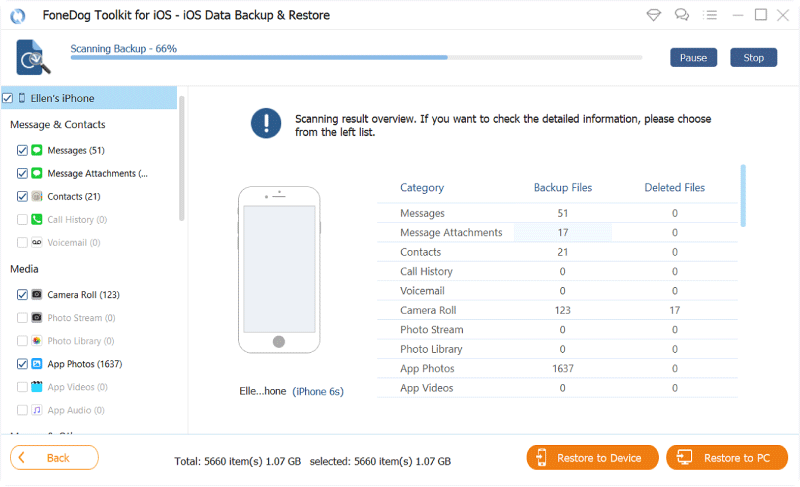
Étape 4. Restaurez vos fichiers sur iDevice ou PC.
Une fois la numérisation terminée, vous pouvez prévisualiser les données de sauvegarde. Vous pouvez prévisualiser chaque élément à gauche de la fenêtre. Sélectionnez ensuite les données que vous souhaitez restaurer. La restauration sur le périphérique ou la restauration sur le PC sont toutes deux prises en charge.
